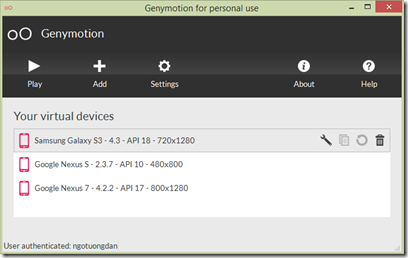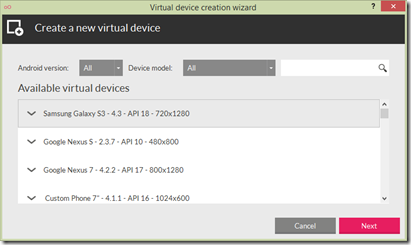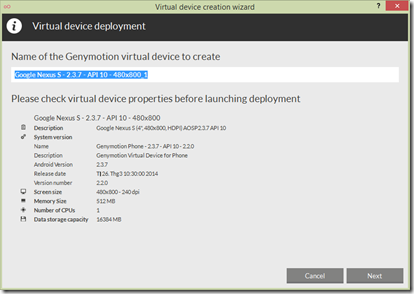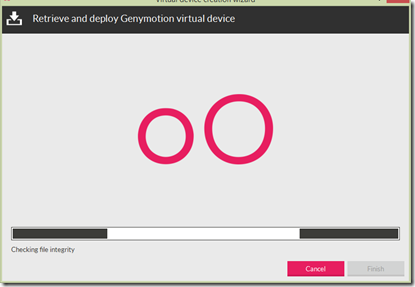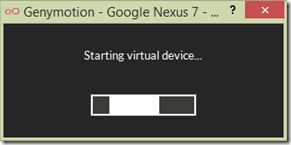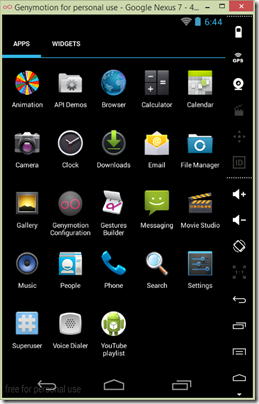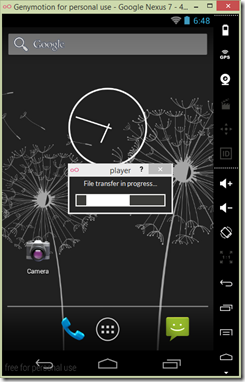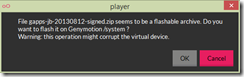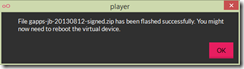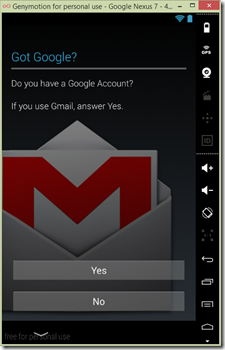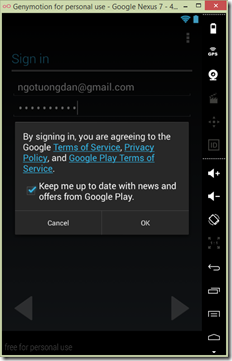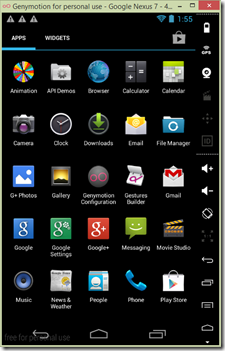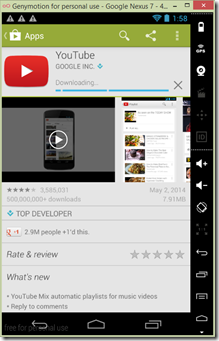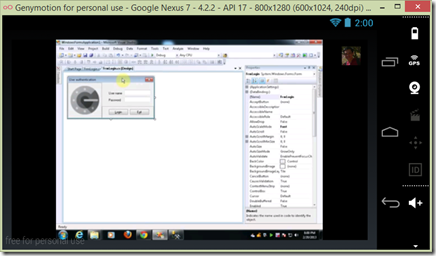You know what I hate?
I hate nebulous, laconic error messages.
This one tops my list:
Unfortunately (your app) has stopped.
You can supplant “your app” with any app such as Google+ or Kindle to complete the riddle.
This ephemeral error often flashes on the screen like a subliminal message disappearing in the same instant it appears. But even if it stuck around there’s nothing interesting to see.
I mean, of course the stupid app has stopped working, that’s obvious.
The best part is that there’s no log, no obscure error code to decipher and no clear way to send an error report to Google. (but heck, I’d rather not send Google any more information that they already have anyway)
Ahh… the fun.
We may never know why the app suddenly stopped but fortunately we may not need to know.
In this guide I’m going to let you in on a little trick that almost always fixes this problem. Last year, I received this stupid error on two apps but elected to ignore it; however, after my third app spontaneously crashed I avowed to fix the problem. Here’s my solution on my Galaxy S4:
Fixing the problem
Swipe down a single finger from the top of the screen and tap the Settings gear.
We need to clear the storage data and cache for the app. Just like web browsers have cache repositories that can muck up your browsing experience so Android apps have temporary files that can cause trouble.
Clearing the storage data is more drastic than clearing the cache because it purges stuff like saved login credentials and custom app settings. It’s tantamount to re-installing the app but the advantage of course is that it’s faster than the conventional uninstall/reinstall method.
We’re going to do both in one sweep.
Inside settings, touch the More tab and flip open the Application Manager.
Swipe three screens to the right to open the section that displays ALL apps. Now scroll down the list until you find your unruly app.
Lately the Amazon app’s provocations has been driving me nuts…
Tap it open and touch the Clear data and Clear cache buttons. This essentially resets the app to its initial state and should resolve the problem for you.
If I helped you in any way or if you experienced an unexpected issue please let me know in the comments!